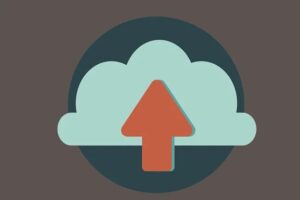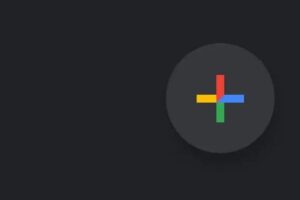Los archivos IMG e ISO son dos formatos de archivo de imagen de disco comunes. A menudo se utilizan para almacenar, distribuir o realizar copias de seguridad del contenido y el sistema de archivos de los discos ópticos (CD, DVD y Blu-ray Disc) en otro disco o dispositivo. Descubre cómo convertir archivos IMG a ISO
A pesar de tener muchas similitudes y uso práctico, ISO es ampliamente aceptado como estándar / formato para imágenes de disco. Los archivos ISO son compatibles con casi todos los sistemas operativos (SO), así como con el software de grabación de discos. Muchos dispositivos y sistemas operativos tienen herramientas integradas que pueden extraer y leer archivos de disco en formatos ISO.
Los archivos IMG, por otro lado, comúnmente se comprimen y, por lo tanto, algunos dispositivos y software de imágenes de disco no pueden leerlos . Debido a esta disparidad en aceptación y compatibilidad, muchos usuarios prefieren tener imágenes / archivos de disco en formato ISO.
Si necesita convertir un archivo de imagen de disco de formato .img a .iso, las herramientas y los métodos de conversión de esta publicación serán útiles.
Son relevantes para dispositivos Windows y Mac.

Contenidos de la página
1. Cambie el nombre de la extensión del archivo
Los archivos de imagen de disco IMG e ISO tienen una estructura de datos idéntica, salvo por el hecho de que el primero se puede comprimir mientras que el segundo no. Si un archivo IMG no está comprimido, puede convertirlo fácilmente a ISO cambiando el nombre de la extensión del archivo. El contenido del archivo de imagen funcionará correctamente y permanecerá sin cambios.
Haga clic con el botón derecho en el archivo IMG y seleccione Cambiar nombre en el menú contextual. Cambie el formato (después del símbolo del punto) de .img a .iso y presione Enter en su teclado.
Abra el archivo renombrado y verifique si su computadora puede montar el archivo ISO. Si recibe un error que dice «El archivo de imagen del disco está dañado», lo más probable es que el archivo IMG esté comprimido. Revierte la extensión del archivo a .img y usa otros métodos a continuación para convertir a ISO.
Consejo rápido: si no puede cambiar la extensión del archivo porque el archivo IMG no tiene un sufijo de extensión .img adjunto a su nombre, aquí le mostramos cómo hacer que Windows muestre la extensión del archivo.
Inicie el Explorador de archivos y vaya a la pestaña Ver . Luego, seleccione Opciones en la barra de herramientas de acceso rápido.
En la ventana Opciones de carpeta, vaya a la pestaña Ver y desmarque la opción Ocultar extensiones para tipos de archivos conocidos . Seleccione Aplicar y luego Aceptar . El archivo IMG que desea convertir ahora debe llevar un sufijo .img en su nombre de archivo.
2. Utilice software de terceros para convertir archivos IMG a ISO
Hay un montón de herramientas de administración de archivos que ofrecen servicios de conversión de archivos y lo hacen de manera brillante. Probamos algunos de estos programas y estos son nuestros favoritos.
1. PowerISO
Esta herramienta le permite convertir alrededor de 30 formatos de archivo de imagen diferentes a ISO. Aunque la velocidad de conversión de archivos depende del tamaño del archivo, PowerISO convirtió rápidamente nuestro archivo IMG de muestra a ISO.
Es importante tener en cuenta que PowerISO opera en un modelo freemium. La versión gratuita hace el trabajo tan rápido como la versión pagada / registrada, pero con algunas limitaciones. Primero, no puede crear, editar o convertir archivos de más de 300 MB como usuario gratuito. En segundo lugar, hay una ventana emergente de 5 segundos (que le insta a pagar por la aplicación) que debe ver cada vez que la inicia.
Descargue PowerISO del sitio web del desarrollador e instálelo en su PC. Seleccione Herramientas en la barra de menú y elija Convertir formato de archivo .
Seleccione el icono de carpeta junto al cuadro de diálogo Archivo de origen para elegir el archivo IMG, marque la casilla Habilitar protección con contraseña si desea proteger el archivo ISO resultante con una contraseña y haga clic en Aceptar para iniciar la conversión.
2. MagicISO
Esta es otra gran herramienta para convertir archivos IMG a ISO. Puede convertir archivos de hasta 10 GB (a formato ISO) en una sola operación, pero la versión gratuita tiene una limitación de 300 MB. A diferencia de PowerISO, no obtiene molestas ventanas emergentes cuando inicia la aplicación o en cualquier momento durante el uso.
Instale e inicie la aplicación en su PC, luego proceda a seleccionar Herramientas en la barra de menú y elija Convertir .
Haga clic en el icono de carpeta junto a Elegir archivo de origen y seleccione el archivo IMG que desea convertir. Confirme que el formato de salida esté configurado en Archivo de imagen ISO estándar (.ISO) y haga clic en Convertir .
Convierta IMG a ISO en Mac
Las aplicaciones mencionadas anteriormente solo son compatibles con PC con Windows. Si usa una MacBook o una iMac, existe una manera fácil de convertir IMG a ISO sin tener que instalar software de terceros. Todo lo que necesita es la aplicación Terminal.
1. Vaya a Aplicaciones > Utilidades e inicie la aplicación Terminal .
2. Escriba o pegue hdiutil convert y deje un espacio.
3. Arrastre el archivo IMG que desea convertir a la consola Terminal. Presione la barra espaciadora para dejar un espacio y continúe con el siguiente paso.
4. Escriba o pegue -format UDTO -o en la consola y presione la barra espaciadora.
5. De nuevo, arrastre el archivo IMG que desea convertir a Terminal, pero esta vez, cambie el nombre de la extensión del archivo de .img a .iso . Debería tener una cadena de comandos como la que se muestra a continuación.
hdiutil convertir /Users/name/folder/File.img -format UDTO -o /Users/name/folder/File.iso
6. Finalmente, presione Retorno para ejecutar el comando.
Terminal creará una nueva copia del archivo en formato CDR (es decir, .iso.cdr ) en la misma ruta que el archivo IMG original.
CDR es la variante para Mac de un archivo de imagen de disco ISO. Cambie el nombre del archivo recién generado (elimine la extensión .cdr del nombre del archivo) y presione Entrar .
Seleccione Usar .iso en el mensaje de confirmación.
Eso es; ha convertido correctamente el archivo IMG a ISO. También puede utilizar este truco para convertir archivos DMG a ISO.
IMG a ISO en un abrir y cerrar de ojos
Estos son los métodos y utilidades que puede utilizar para convertir archivos IMG a ISO de manera confiable. Si es un usuario de Windows, un software de terceros es su mejor opción. Alternativamente, transfiera el archivo IMG a un dispositivo de almacenamiento externo y conviértalo gratis en una Mac sin ninguna limitación de tamaño.
Además de aprender Cómo convertir archivos IMG a ISO, a continuación puedes ver más temas relacionados de solucionatuspreguntas.com relacionado con este artículo: